Вы ничего не добавили в корзину
Перейти к категориям:
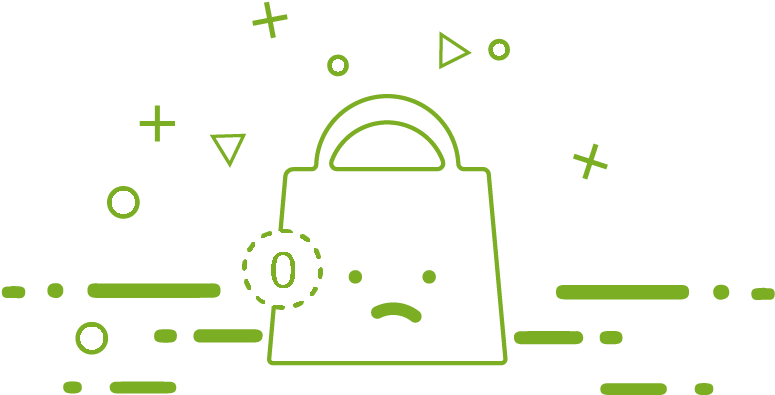
Вы ничего не добавили в корзину
Перейти к категориям:
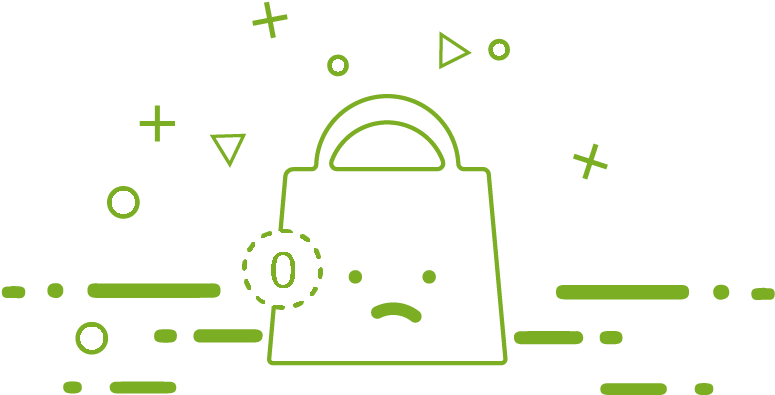

Загружая 3D-модель, задумывались ли вы о лицензии? Узнайте, как Creative Commons и другие лицензии регулируют печать,...

Откройте для себя Bambu Lab A1 Mini - 3D-принтер, который меняет правила игры в мире доступной 3D-печати. Узнайте,...

Думаете, что 3D-печать - это просто покупка принтера и пластика? Мы раскроем все скрытые расходы и покажем, как...

Революция в 3D-печати: Bambu Lab создает технологии, снижающие воздействие на окружающую среду на 80%, экономящие до...

SILK пластик - это инновационный материал для 3D-печати, который позволяет создавать изделия с гладкой, блестящей...


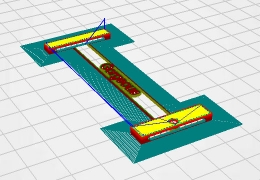








С Autodesk Fusion 360 вы сможете легко экспортировать STL-файлы ваших 3D-моделей и подготовить их к нарезке, особенно после прочтения этого удобного руководства!
Fusion 360 - это невероятно умная и удобная программа автоматизированного проектирования (CAD) и автоматизированного производства (CAM), которая оптимизирует и объединяет функциональные возможности традиционно отдельных программ в одном приложении.
Вы купили 3d принтер для дома или бизнеса и теперь перед вами стоит задача экспорта файлов в STL-формат – наиболее удобный формат для 3D-печати
Fusion 360 предоставляет интуитивно понятную и удобную среду для сложных 2D- и 3D-проектов, а также инструменты для анализа и подготовки этих проектов для производства или быстрого создания прототипов, включая доступ к облаку Autodesk 360. Fusion 360 включает в себя простые в использовании инструменты для подготовки моделей для 3D-печати, что делает его отличным компаньоном для всех, кто использует 3D-печать для манифестации цифровых проектов, неважно для быстрого прототипирования или просто для удовольствия. Одним из таких инструментов является возможность создавать настраиваемые трехмерные сетки моделей и экспортировать их в файлы STL для нарезки.
Существует несколько способов экспортировать 3D-проекты в виде файлов STL-сетки в Fusion 360. Эти методы зависят от того, хотите ли вы экспортировать отдельные компоненты или тела, всю модель или несколько тел одновременно.
Если вы хотите экспортировать весь дизайн, включая все его тела и компоненты, вы можете сделать это, используя дерево Браузера модели в левой части экрана. Щелкните правой кнопкой мыши верхнюю ветвь дерева и выберите «Save As STL» в появившемся раскрывающемся меню.
После выбора этой опции в правой части экрана появится небольшая панель, в которой вы можете настроить параметры сетки. Вы также можете переключить опцию для отправки файла непосредственно в утилиту 3D-печати, например, Cura, Meshmixer или PreForm.
Выполняя прототипирование на 3D-принтере, мы часто используем Fusion 360 для исправления и подготовки моделей к 3D-печати.
Чтобы экспортировать отдельный компонент или тело, просто щелкните правой кнопкой мыши на компоненте и в раскрывшемся меню выберите «Save As STL». Это действие откроет ту же панель, где вы можете настроить параметры сетки. В этом окне вы также можете изменить выбор компонента или тела.
Кроме того, вы можете выбрать «3D Print» в меню «Make» на панели инструментов в верхней части экрана, чтобы открыть ту же панель. Отсюда вы можете выбрать компонент или тело, которое вы хотите экспортировать.
Если вы хотите экспортировать несколько тел в виде одного файла сетки STL, вы можете сделать это, создав один компонент, содержащий все тела, которые вы хотите включить.
Для этого сначала создайте новый компонент, нажав «New Component» в меню «Create» на панели инструментов. Откроется панель с правой стороны экрана, которая предложит вам выбрать одно или несколько тел из дизайна. Убедитесь, что опция «From Bodies» включена, выберите только одно тело, а затем выберите «Ок».
После создания нового компонента он появится в нижней части дерева браузера слева. Чтобы добавить дополнительное тело к этому компоненту, просто найдите тела в дереве и перетащите их на новую ветвь компонента в дереве.
Затем вы можете щелкнуть правой кнопкой мыши этот компонент и выбрать «Save as STL» в раскрывающемся меню, чтобы открыть панель «Save as STL». На панели теперь вы увидите опцию «Structure», чтобы создать один файл для всего компонента или создать отдельный файл для каждого тела. Удостоверьтесь, что выбран «One File», и у вас все получится.
 Форматы файлов для 3D печати: полное руководство
Форматы файлов для 3D печати: полное руководство
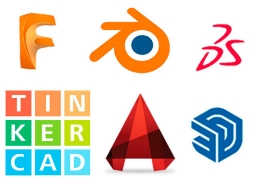 Лучшее программное обеспечение для создания моделей для 3D-печати — подробное руководство
Лучшее программное обеспечение для создания моделей для 3D-печати — подробное руководство
 Fusion 360 против AutoCAD - что лучше для 3D-печати?
Fusion 360 против AutoCAD - что лучше для 3D-печати?
 25 лучших сайтов с бесплатными файлами STL для 3D-принтеров в 2021 году.
25 лучших сайтов с бесплатными файлами STL для 3D-принтеров в 2021 году.
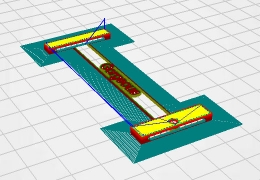 9 лучших слайсеров для 3D-принтеров Creality
9 лучших слайсеров для 3D-принтеров Creality
Добавить товар в список желаний, чтобы купить его позже или поделиться им с друзьями
